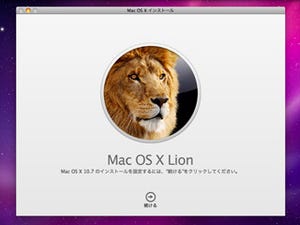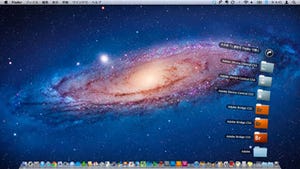昨年6月にフルモデルチェンジし、アルミユニボディの筐体に生まれ変わったアップルの「Mac mini」。超小型デスクトップとして根強い人気のある同機種が、OS X Lionのリリースに合わせて約1年ぶりにモデルチェンジした。
新しいMac miniを見て、まず気がつくのがスロットのないフロント部だ。従来はここにスロットイン方式の光学ディスクドライブが内蔵されていたが、新モデルではこれが廃止された。それにともない本体の重量も前モデルの1.37kgから1.22kgへ軽量化されている。
光学ドライブの廃止はMac OS X用アプリや音楽、映画などのコンテンツの提供方法がオンライン配信に移行しつつある現状を配慮したものだと思われるが、CDやDVDなどに収録して販売されるソフトがまだまだ多いことを考えると、若干時期尚早という気もする。もっとも、新しいMac miniはMacBook Airと同様にRemote Disc機能に対応しており、ネットワーク内の他のMacやPCの光学ドライブを簡単に借用できる。そのためセカンドマシンとして購入する場合は、光学ドライブの省略はそれほど大きな問題にはならないだろう。どうしても直接光学メディアの読み書きを行いたい場合は、オプションのUSB外付けドライブ「MacBook Air SuperDrive」などを利用することができる。
インタフェース類は、従来通り本体背面にまとめて搭載されている。前モデルと異なるのはMini DisplayPortがThunderboltポートに変更された点のみで、4基のUSB 2.0ポートやHDMI端子、FireWire 800ポート、SDXCカードスロットなどが装備されている。
なお、製品にはMac mini本体のほか、電源コード、HDMI-DVIアダプタ、製品マニュアルが同梱されているが、リカバリ用メディアは一切付属していない。その代わり、内蔵ハードディスクにリカバリ用のパーティションが設けられており、そこにシステム修復やOS再インストールに必要なツールがインストールされている。リカバリを行うには、起動時にoptionキーを押しっぱなしにして「Recovery HD」を選択するか、Command-Rキーを押しながら起動すればOK。ただし、その際ネット経由でOSのコンポーネントをダウンロードするため、有線LANやWi-Fiなどのネットワーク環境が必要になるので注意が必要だ。